PPT表格文字怎么设置上下左右居中?
来源:网络收集 点击: 时间:2024-08-12【导读】:
PPT中,有时候需要插入表格,表格中的文字默认是靠上左对齐,想要设置上下左右居中,要怎么设置?本篇经验演示PPT表格文字设置上下左右居中的步骤。工具/原料more电脑:win10系统PPT:2019版方法/步骤1/7分步阅读 2/7
2/7 3/7
3/7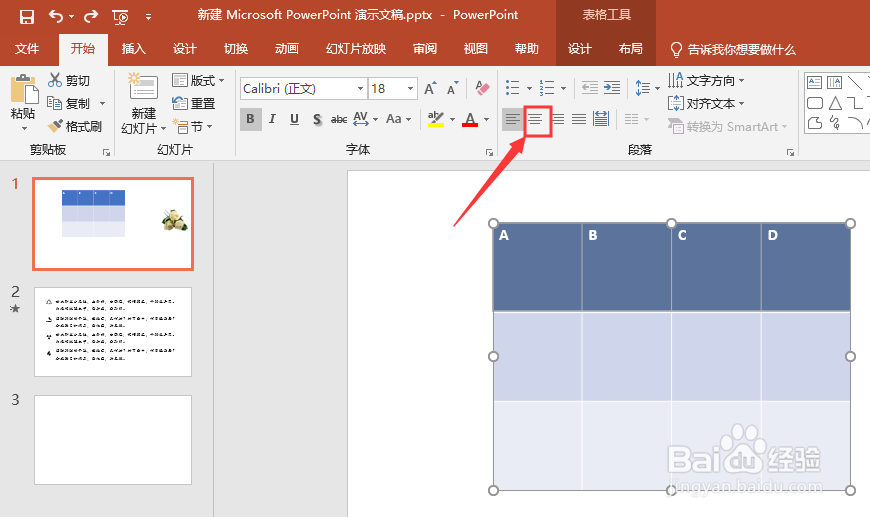 4/7
4/7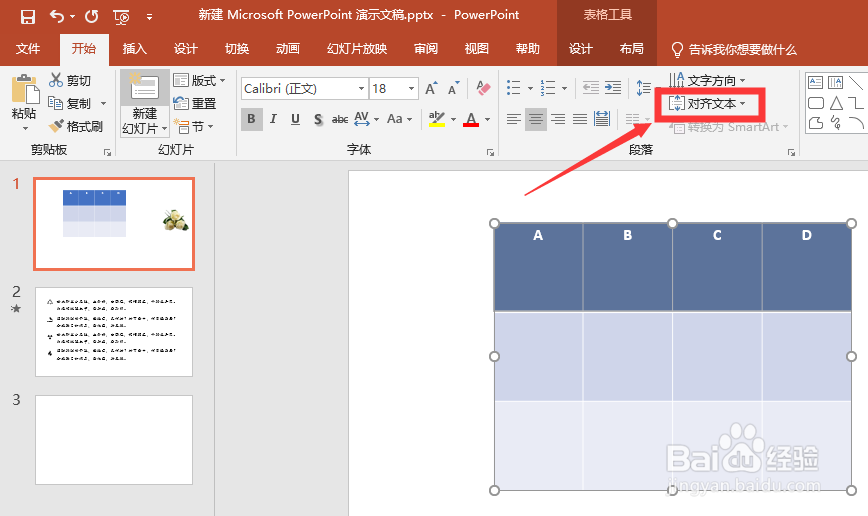 5/7
5/7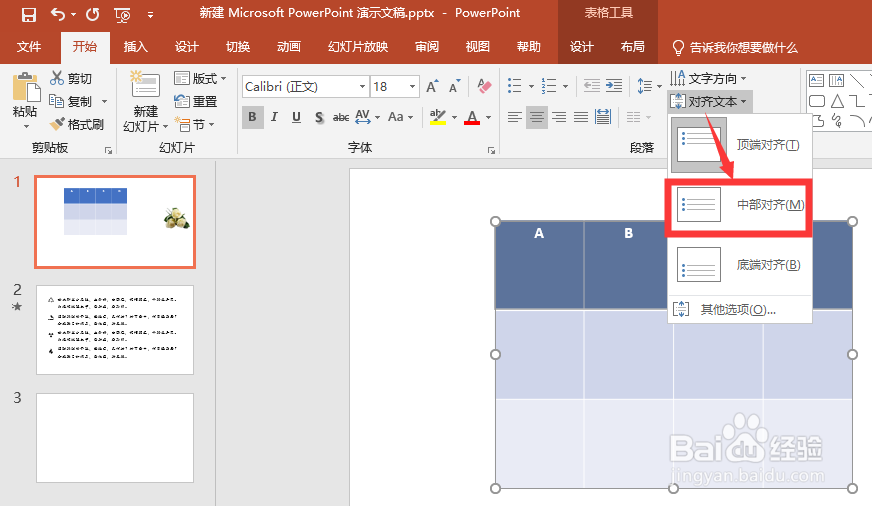 6/7
6/7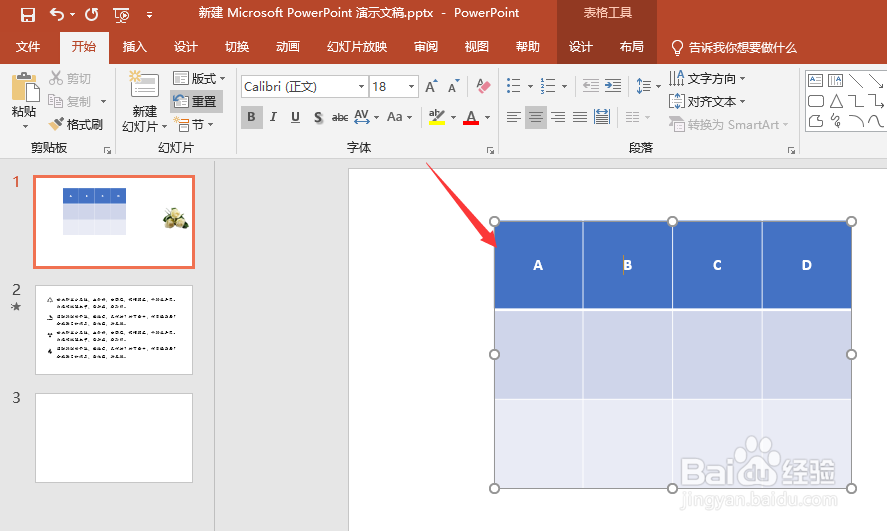 7/7
7/7
打开PPT,插入表格,输入文字,可以看到文字默认是靠上左对齐
 2/7
2/7选中需要设置对齐方式的单元格
 3/7
3/7先点击开始菜单栏下,段落中的水平居中图标
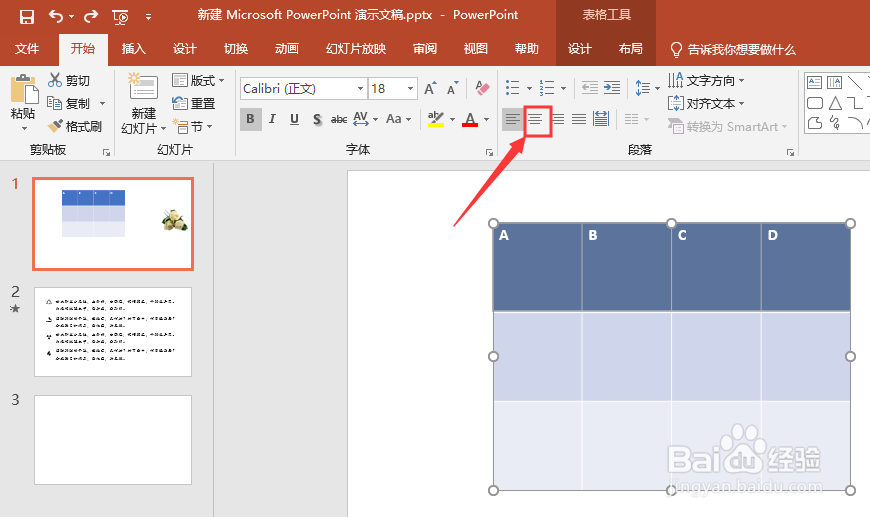 4/7
4/7可以看到,单元格文字水平居中(左右居中)
再点击“对齐文本”
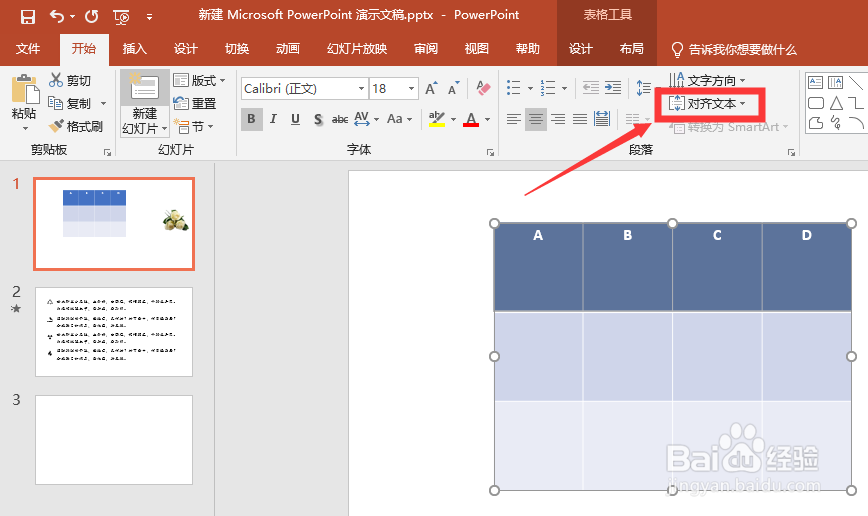 5/7
5/7默认是顶端对齐,选择“中部对齐”
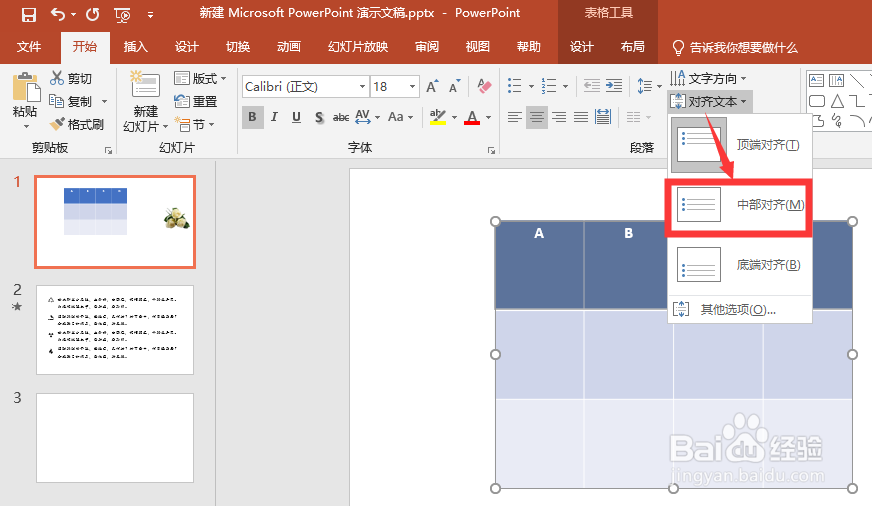 6/7
6/7回到PPT中,就能看到表格文字呈现上下左右居中了,也就是水平和垂直方向都居中
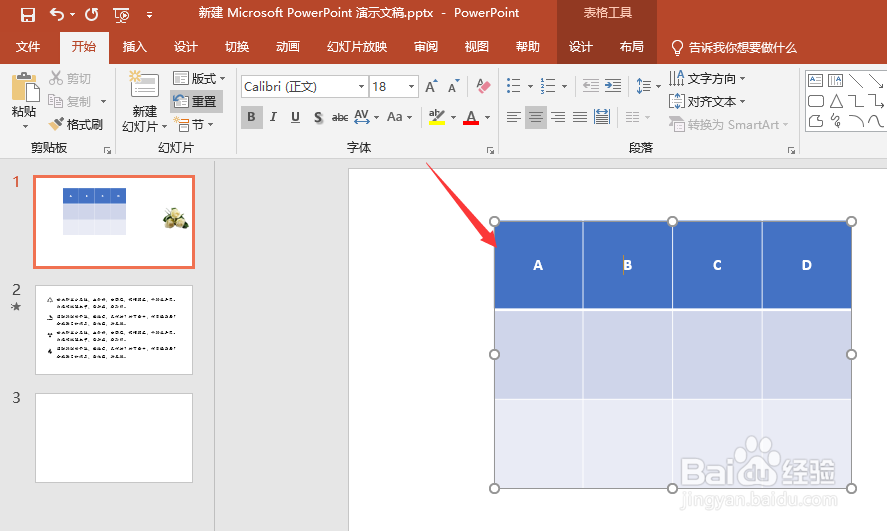 7/7
7/7总结
1、打开PPT,插入表格,输入文字
2、选择需要设置对齐方式的单元格,先点击水平居中图标设置为水平居中
3、再点击“对齐文本-中部对齐”设置为垂直居中即可
注意事项先设置为水平居中,再设置中部居中即可
PPT上下左右居中水平居中垂直居中版权声明:
1、本文系转载,版权归原作者所有,旨在传递信息,不代表看本站的观点和立场。
2、本站仅提供信息发布平台,不承担相关法律责任。
3、若侵犯您的版权或隐私,请联系本站管理员删除。
4、文章链接:http://www.1haoku.cn/art_1111770.html
上一篇:手机钉钉云盘怎么切换到私人盘
下一篇:高铁管家的黄金会员怎么开通?
 订阅
订阅